I den här artikeln kommer du att kunna hitta några metoder som kan hjälpa dig att fixa "Google Chrome försöker visa lösenord. Ange ditt Windows-lösenord för att tillåta detta” problem. Du hittar också anledningarna till att det här fönstret dyker upp i första hand. Normalt kan en användare stöta på detta problem när han/hon försöker se de sparade lösenorden i webbläsaren Chrome. Det kan dock enkelt lösas inom några minuter med hjälp av några enkla steg.
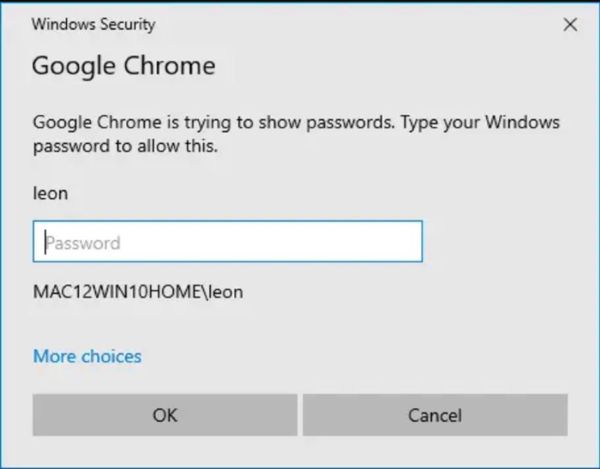
Varför fortsätter Google Chrome att fråga efter lösenord?
Alla populära webbläsare inklusive Google Chrome tillåter sina användare att spara lösenorden för olika konto- och webbplatsinloggningar. Detta sparar användarna lite tid medan de försöker logga in på något konto eftersom de inte behöver skriva in lösenordet manuellt. Annat än det behöver de inte heller komma ihåg det när de väl har angett lösenordet och tillåtit Chrome att spara det.
Men vad händer om du glömmer lösenordet till något konto och vill logga in med någon annan enhet? Om du redan har sparat lösenordet i din webbläsare kan du helt enkelt gå till sparade lösenord och Google Chrome kommer att visa dig lösenordet du behöver. Men i vissa fall, när människor försöker se sina sparade lösenord, visar Chrome ett fönster som ber att ange Windows-lösenord för att se lösenorden du har sparat.
Denna funktion läggs till av säkerhetsskäl så att fel person inte kan komma åt dina kontolösenord. Vissa Windows-användare har också stött på det här problemet där Chrome ber dem att ange Windows-lösenord trots att deras dator inte är skyddad av något lösenord. Du kan också lösa detta problem enkelt om du följer några enkla steg.
Google Chrome försöker visa lösenord, hur man fixar
Fix 1. Skriv Korrekt Windows-lösenord
Om du redan har skyddat din dator med ett lösenord kan du helt enkelt ange det för att se dina sparade lösenord på följande sätt:
Steg 1: Tryck på "meny"-knappen efter att ha öppnat Chrome-webbläsaren som består av tre vertikala punkter i det övre högra hörnet. Klicka på "inställningar" från rullgardinsmenyn. Du kan också ange "chrome://settings" i sökfältet för att öppna inställningar.
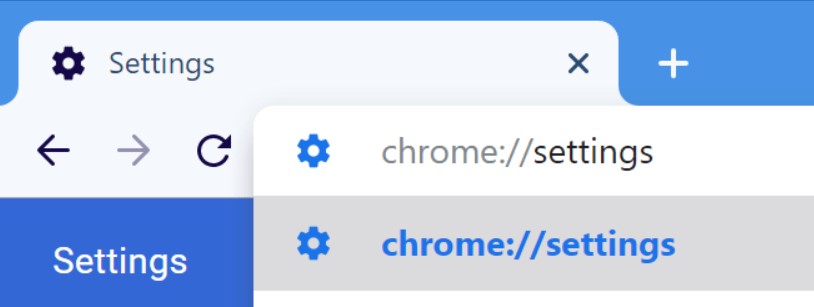
Steg 2: Klicka bara på "Lösenord" för att komma åt listan över dina sparade lösenord.
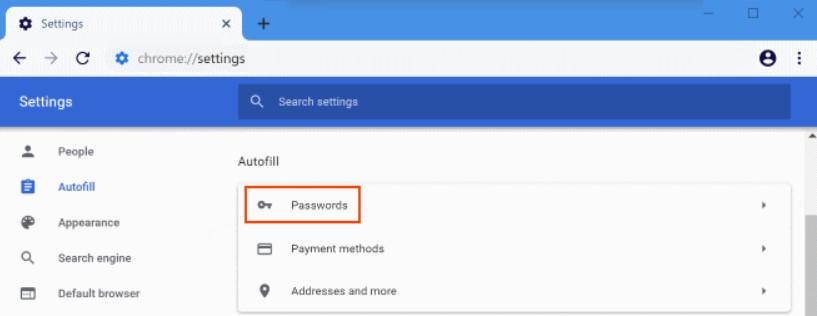
Steg 3: En lista över de lösenord du har sparat i webbläsaren kommer att visas för dig men dessa lösenord kommer inte att vara synliga. Du kommer att kunna se webbplatsens namn, användarnamn och den prickade formen på dina lösenord. För att se ditt nödvändiga lösenord, klicka på "öga"-knappen bredvid det.
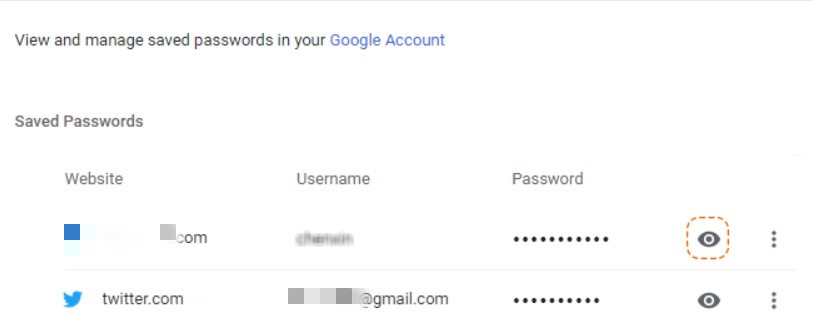
Steg 4: Ange lösenordet eller PIN-koden för Windows-användarkontot som du använder så kommer ditt nödvändiga lösenord att vara synligt för dig.

Om du inte har ställt in ett lösenord på ditt Windows-användarkonto kan detta vara ett Google-fel och kan lösas på några minuter.
Steg ett: För detta måste du först ställa in ett lösenord på din PC eftersom du inte redan har ett. Öppna "Kontrollpanelen" från startmenyn och gå till "Användarkonton" direkt.
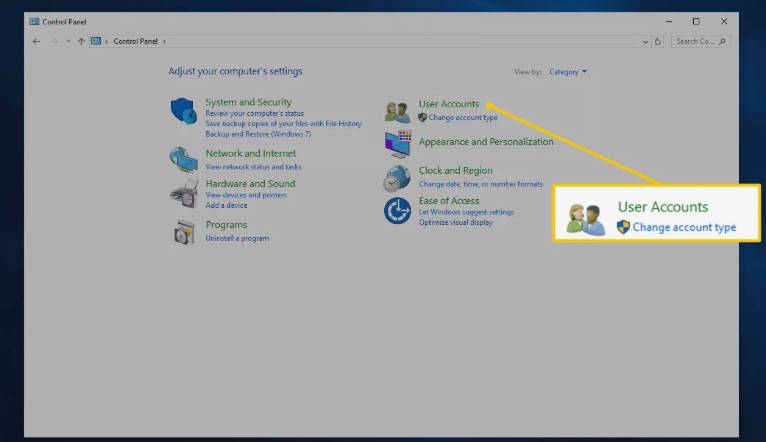
Steg två: Klicka på "Gör ändringar i mitt konto i PC-inställningar" och gå till "Inloggningsalternativ".
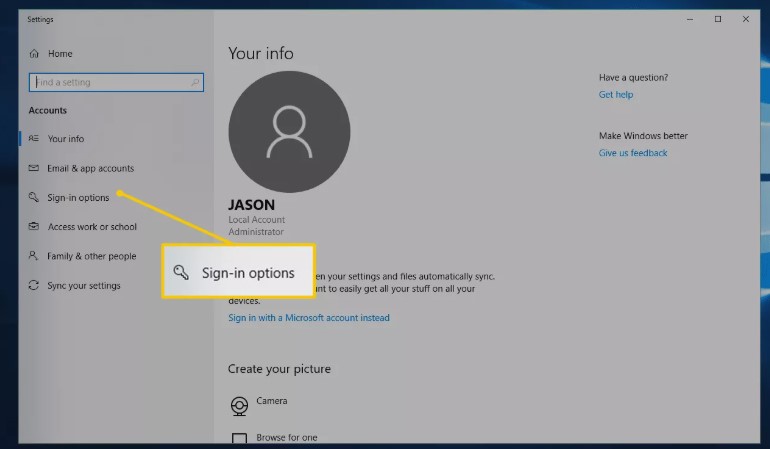
Steg tre: Tryck på "Lägg till" under lösenordsalternativet och skriv ditt lösenord två gånger innan du väljer en ledtråd och klickar på "slutför".
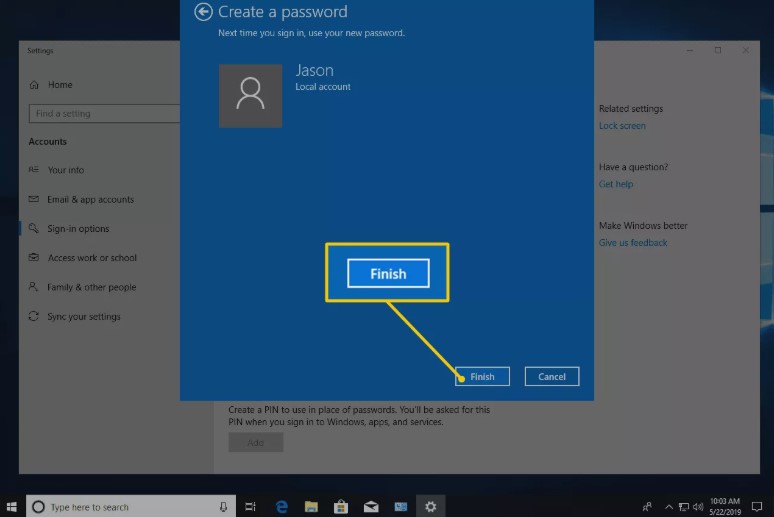
Steg fyra: Ange detta lösenord nu när fönstret "Chrome försöker visa lösenord" visas. Inaktivera sedan funktionen i Chrome som kräver att du anger Windows-lösenord för att se sparade lösenord via Disable Password Manager Re-autentication och starta om webbläsaren.
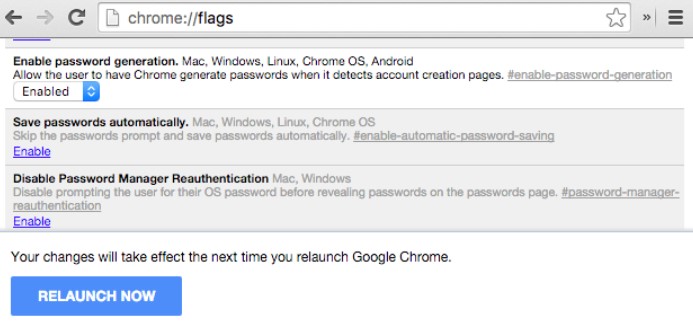
Nu kan du inaktivera lösenordet för ditt Windows-användarkonto också och problemet kommer att lösas.
Fix 2. Återställ Windows-lösenordet med 4WinKey
I värsta fall kan du ha dina kontolösenord sparade i webbläsaren på en låst dator vars Windows-lösenord du har glömt. Men även i så fall kan du spara din tid genom att använda PassFab 4WinKey för att återställa lösenordet. Följ bara de enkla stegen nedan så kommer programmet att göra jobbet på nolltid.
Steg 1: Ladda ner PassFab 4WinKey på en annan PC/Mac och starta den. Du kommer att se olika alternativ för startmediet som du vill använda. Du kan välja vilken som helst av dessa, helst en USB-enhet. Dessa data på din valda enhet kommer att tas bort.

Steg 2: Programvaran börjar bränna skivan och du kommer att kunna se framstegen på din skärm.

Steg 3: Ta nu den disken eller enheten och sätt in den i den låsta datorn vars lösenord du har glömt. Tryck på "F12" eller "Esc"-knappen för att öppna startmenyn medan du startar om. Välj nu din startenhet som är den enhet som brändes tidigare och avsluta menyn efter.

Steg 4: Nu startar ditt system om. Välj det system som du behöver återställa från gränssnittet och välj alternativet för att återställa kontolösenordet efter att du har valt ett gäst-, Microsoft- eller administratörskonto som du vill använda.

Steg 5: Du kommer att bli ombedd att ange ett nytt lösenord och klicka på "Nästa". Starta om ditt system och lås upp det med det nya lösenordet.

Slutord
På detta sätt kan du lösa problemet med "google chrome försöker visa lösenord" utan att förlora någon av dina data. Du kan också helt enkelt ändra inställningarna i chrome om du inte vill se detta autentiseringsfönster igen.
Vanliga frågor om Windows-lösenord för Chrome-lösenord
Q1. Varför kan jag inte se mina sparade lösenord i Chrome?
Det kan hända på grund av Chromes säkerhetsinställningar som kräver att du anger ditt Windows-lösenord för att se sparat lösenord. Om du inte har ett Windows-lösenord kan det bero på något fel.
Q2. Hur stoppar jag chrome från att be om ett lösenord?
Du kan använda funktionen "Inaktivera lösenordshanteraren om autentisering" i Chrome-flaggor för att hindra Chrome från att be om ett lösenord med ovannämnda metod.
Q3. Kan jag lägga till ett lösenord manuellt för att Chrome ska komma ihåg?
Det finns inget sätt att göra det utan att använda programvara från tredje part, men om du aktiverar funktionen "Erbjud att spara lösenord" i lösenordsmenyn kommer webbplatserna att fråga dig om du vill spara ditt lösenord för att komma åt dem. Ta också bort webbplatsen från "Spara aldrig"-listan om du vill bli ombedd att spara lösenordet för den.
Q4. Är sparade lösenord i Chrome säkra?
Chrome använder Data Protection API (DPAPI) för att kryptera och lagra dina lösenord av säkerhetsskäl, så det skulle vara rättvist att säga att sparade lösenord i Chrome är säkra till viss del.